HANDLEIDING VOOR DE SHOPBEHEERDER 1) AANMELDEN 2) ADMINISTRATIE 2.1) SHOPGEGEVENS 2.1.1) Aanpassen shopgegevens 2.1.2) Homepage Introtekst + foto
|
|
|
- Rudolf Martens
- 8 jaren geleden
- Aantal bezoeken:
Transcriptie
1 1/12/2012 Pagina 1 van 26 HANDLEIDING VOOR DE SHOPBEHEERDER 1) AANMELDEN 2) ADMINISTRATIE 2.1) SHOPGEGEVENS 2.1.1) Aanpassen shopgegevens 2.1.2) Homepage Introtekst + foto 2.2) CATEGORIEEN 2.2.1) Aanmaken categorieën 2.2.2) Aanmaken HOOFDcategorie 2.2.3) Aanmaken SUBcategorie 2.2.4) Verwijderen/Wijzigen categorieën 2.2.5) Volgorde categorieën toekennen / zichtbaarheid categorieën 2.3) PRODUCTEN 2.3.1) TOEVOEGEN/WIJZIGEN PRODUCTEN 2.3.2) Productnaam toevoegen/wijzigen 2.3.3) Artikel tonen op Homepagina 2.3.4) Tijdelijk uitverkocht 2.3.5) Artikel onzichtbaar maken voor de klant 2.3.6) Korte omschrijving 2.3.7) Lange omschrijving ) Bewerk uw tekst in het administratieve gedeelte 2.3.8) Categorie Informatie 2.3.9) Foto s toevoegen/verwijderen ) Product specificaties ) CHECKBOX aanmaken ) DROPBOX aanmaken ) TEXTBOX aanmaken ) Product Types (Combi Product) ) STOCKBEHEER ) TOEVOEGEN en WIJZIGEN knop ) KOPIËREN VAN PRODUCTEN 2.4) PROMOTIES 2.5) ORDERS 2.5.1) Order Overzicht 2.5.2) Detail Order ) Betaald? ) Verzonden? ) Verwijder Order 2.6) STATISTIEKEN 2.7) VRAGEN AAN SMIGG
2 1/12/2012 Pagina 2 van 26 1) AANMELDEN Als Shop beheerder van Smigg dient u steeds eerst aan te melden* om uw shop te kunnen beheren. *De gegevens om aan te melden hebt u zelf kunnen kiezen bij het registreren van uw shop. Indien U deze gegevens wil wijzigen kan u dit ten allen tijde. (zie hoofdstuk xxxx) 2) ADMINISTRATIE Na het aanloggen krijg u uw administratie balk te zien: In deze handleiding zullen wij al deze onderdelen verduidelijken.
3 1/12/2012 Pagina 3 van ) SHOPGEGEVENS 2.1.1) Aanpassen shopgegevens Na aanklikken van de knop SHOPGEGEVENS kan U uw persoonlijke gegevens ten allen tijde aanpassen. Zoals duidelijk is in de afbeelding kan u al uw firma gegevens aanpassen. U kan ook ten allen tijde de facebook knop onder uw artikels uitschakelen. U kan ook steeds uw bancontact betalingen en/of overschrijving in en uit schakelen. LET OP!: Deze gegevens zijn de gegevens die zichtbaar zullen zijn voor uw klanten. Onder contact gegevens en in de info zijbalk van uw shop.
4 1/12/2012 Pagina 4 van ) Homepage Introtekst + foto Onder die zelfde shopgegevens pagina ziet u ook een onderverdeling Shop Home Screen hier kan U op de homepage van uw shop een korte intro over uw winkel/bedrijf meegeven + één foto. Deze pagina kan u ook steeds in en uitschakelen. LET OP!: Gebruik een vertikale langwerpige foto, deze zal het best uitkomen op de vaste layout van de homepage. Afbeelding in uw administratief gedeelte: Voorbeeld van het Webshop gedeelte.
5 1/12/2012 Pagina 5 van ) CATEGORIEËN De reden waarom we met de categorieën box beginnen is omdat men nooit een product kan aanmaken indien men GEEN categorie heeft, dus altijd eerst uw categorie aanmaken voor u uw product aanmaakt. BELANGRIJK!: MAAK EERST UW CATEGORIE AAN DAN PAS UW PRODUCT 2.2.1) Aanmaken categorieën Indien u een nieuwe categorie wenst aan te maken klikt u op de knop categorieën gevolgd door Voeg nieuwe categorie toe. Nu hebt u de mogelijkheid om een categorie toe te voegen ) Aanmaken HOOFDcategorie* *HOOFDCATEGORIE is de categorie die op uw shop als eerste categorie komt te staan, daaronder kan u dan subcategorieën maken (bijvoorbeeld: HOOFDCATEGORIE : Meubelen SUBCATEGORIE: Salonmeubelen Eetkamermeubelen etc..) Bijvoorbeeld U wil de hoofdcategorie Meubelen aanmaken. U typt de gewenste naam van de categorie achter Categorie naam en dan klikt u op VOEG TOE LET OP!: bij Subcategorie van laat u het veld op Geen staan! Afbeelding in uw administratief gedeelte: Voorbeeld van het Webshop gedeelte:
6 1/12/2012 Pagina 6 van ) Aanmaken SUBcategorie* *SUBCATEGORIE is de categorie die op uw shop als TWEEDE onder uw hoofdcategorie komt te staan, daaronder (bijvoorbeeld: HOOFDCATEGORIE : Meubelen SUBCATEGORIE: Salonmeubelen Eetkamermeubelen etc..) Bijvoorbeeld u wil onder de HOOFDCATEGORIE de SUBCATEGORIE salonmeubelen en eetkamermeubelen maken U typt bij Categorie naam de subcategorie Salonmeubelen in waarna u bij subcategorie van Meubelen kiest 2.2.4) Verwijderen/Wijzigen categorieën Indien u een categorie of subcategorie wenst te wijzigen dient u links in het overzicht van uw categorieën de te wijzigen of te wissen link aan te klikken. Hierna kan u ervoor kiezen om deze te wijzigen of te verwijderen. TER INFO:: U kan enkel op de links klikken om te wijzigen of verwijderen als u in de Categorie module zit. Bijvoorbeeld: Klik op de te wijzigen of verwijderde categorie => Eetkamermeubelen
7 1/12/2012 Pagina 7 van 26 Na aanklikken van de juiste categorie komt u in onderstaande module, waar u kan kiezen of u de naam hiervan wenst te wijzigen of verwijderen. 1- Indien u wenst te wijzigen past u de naam aan, waarna u op Wijzigen klikt. 2- Bij verwijderen klikt u onderaan op Verwijderen. Na het verwijderen zal de link uit de lijst verdwenen zijn ) Volgorde categorieën toekennen / zichtbaarheid categorieën U kan de volgorde van uw categorieën steeds aanpassen, dit doormiddel van het voorziene vakje dat u ziet als u een categorie toevoegt/aanpast Indien u het vinkje zichtbaar uitvinkt dan zal deze categorie verdwijnen, u kan deze steeds terug zichtbaar maken door deze terug aan te vinken.
8 1/12/2012 Pagina 8 van ) PRODUCTEN Na aanklikken van de knop PRODUCTEN, kan u al uw producten beheren. U krijgt een overzicht van al uw reeds ingebrachte producten te zien. Indien u COMBIPRODUCTEN* hebt gebruikt komen deze ook apart op de lijst. *COMBIPRODUCTEN zijn producten waarvan van één product verschillende prijzen kan hangen, bv bij een product van verschillende inhoud (groter, kleiner) waar het product dezelfde is maar de prijs anders. Indien U reeds toegevoegde producten wenst te wijzigen of te wissen kan u naast uw producten op de gewenste knop drukken.
9 1/12/2012 Pagina 9 van ) TOEVOEGEN/WIJZIGEN PRODUCTEN Indien u een product wenst toe te voegen kiest u voor VOEG PRODUCT TOE. Hier krijg u de mogelijkheid uw producten te benoemen, beschrijven, prijzen, foto s, specificaties en uw voorraad in te geven.
10 1/12/2012 Pagina 10 van ) Productnaam toevoegen/wijzigen Hier plaatst men de productnaam die uiteindelijk bovenaan uw artikel op de shop zal verschijnen. Afbeelding in uw administratief gedeelte: Voorbeeld van het Webshop gedeelte ) Artikel tonen op Homepagina Indien U onderstaande aanvinkt zal uw artikel op uw Homepagina (uw eerste pagina)worden getoond ) Tijdelijk uitverkocht Indien uw product is uitverkocht kan u er voor zorgen dat uw klant dit kan zien, er zal dan uitverkocht op het artikel komen te staan, de klant is dan ook niet meer in de mogelijkheid dit artikel te bestellen. Dit kan u doen door onderstaande aan te vinken ) Artikel onzichtbaar maken voor de klant Indien u voor bepaalde redenen uw artikel uit de shop wil halen maar niet wil verwijderen uit uw productlijst, kan u dit artikel onzichtbaar maken door onderstaande UIT te vinken. LET OP!: onderstaande melding vindt u pas terug als U het artikel eerst aangemaakt heeft en daarna terug opent.
11 1/12/2012 Pagina 11 van ) Korte omschrijving De korte omschrijving noteerd u in onderstaande vak. Afbeelding in uw administratief gedeelte: Voorbeeld van het Webshop gedeelte: Deze korte omschrijving zal getoond worden in de webshop bij uw product overzicht. Bij aanklikken van dit artikel zal de klant doorgelinkt worden naar de gedetailleerde gegevens van dit product (waar men de uitgebreide omschrijving, specificaties en bestel knop kan terugvinden)
12 1/12/2012 Pagina 12 van ) Lange omschrijving De lange omschrijving is de omschrijving die men krijgt in het detail overzicht van uw artikel, dit krijgt de klant te zien na het aanklikken van een product in de overzicht pagina. Hieronder een voorbeeld. Afbeelding in uw administratief gedeelte: Voorbeeld van het Webshop gedeelte: ) Bewerk uw tekst in het administratieve gedeelte In het administratieve gedeelte van uw lange omschrijving ziet u bovenaan enkele knopjes staan. hiermee kan u uw tekst vet maken, cursief plaatsen of een opsomming aanduiden. Vet Cursief opsomming wis knoppen (dit als u de html van uw tekst wil bekijken, enkel gebruik voor gevorderden)
13 1/12/2012 Pagina 13 van ) Categorie Informatie In de categorie informatie dient u aan te duiden onder welke categorie of subcategorie* u uw product wil plaatsen. *Een subcategorie wordt aangeduid met een streepje VOOR de categorie (vb: -Serveertangen) LET OP!: U dient eerst een categorie aan te maken voor u er een product kan aanhangen. Dus eerst categorie maken, dan uw product. (voor aanmaak categorieën zie verder onder categorieën) 2.3.9) Foto s toevoegen/verwijderen Onder foto s kan u verschillende foto s van uw artikel toevoegen. Zorg evoor dat uw foto s niet te groot zijn (max 500kb) en in JPG formaat. Om een foto toe te voegen kiest u BLADEREN waarna u de kans krijgt om op uw computer naar de juiste foto te gaan en deze aan te klikken. U kan ook steeds foto s toevoegen of verwijderen. (zie verwijderknop in bovenstaande afbeelding)
14 1/12/2012 Pagina 14 van ) Product specificaties Bij de productspecificaties kan u uw product aparte specifieke zaken toekennen. Ter verduidelijking enkele voorbeelden ) CHECKBOX aanmaken Een checkbox kan u aanmaken om uw klant bepaalde zaken te kunnen aanvinken. Bijvoorbeeld kan u de klant laten aanduiden dat het om een cadeau gaat. U kiest bij component Checkbox en typt bij specificatie de benaming in (in dit geval is dit Cadeau ) en drukt op de knop voeg specificatie toe waarna bovenaan de specificatie verschijnt. Deze zal dan ook op uw product detail te voorschijn komen. Afbeelding in uw administratief gedeelte: Voorbeeld van het Webshop gedeelte:
15 1/12/2012 Pagina 15 van ) DROPBOX aanmaken Een dropbox maakt u aan om een lijst te genereren die de klant kan openklikken. Bijvoorbeeld als U eenzelfde product met verschillende kleuren wil aanbieden. U kiest bij Component Dropbox en typt de specificatie in. Bijvoorbeeld: Kleur waarna u op de knop Voeg specificatie toe klikt. Hierna krijgt u lege invulvakjes te zien waar u uw specificaties kan invullen (in dit geval kleuren). U bevestigd dit met Add Options waarna de dropbox wordt toegevoegd aan uw artikel. Voorbeeld van het Webshop gedeelte:
16 1/12/2012 Pagina 16 van ) TEXTBOX aanmaken Een textbox maakt u indien u wenst dat de klant zelf iets kan noteren bij uw product. Bijvoorbeeld als het mogelijk is om in uw product iets te graveren (een naam bijvoorbeeld). U kiest bij Component Textbox en typt de specificatie in. Bijvoorbeeld: Graveer uw naam waarna u op de knop Voeg specificatie toe klikt. Afbeelding in uw administratief gedeelte: Voorbeeld van het Webshop gedeelte:
17 1/12/2012 Pagina 17 van ) Product Types (Combi Product) Een Combi product maakt u aan indien u een product heeft met verschillende specificaties (zoals Large, Small, Xtra-large) EN deze ook een andere prijs hebben of Artikel Code. Dus verschillende van vorige zaken kan je hier telkens een aparte prijs EN gewicht meegeven (dit voor het berekenen van de verzendkosten) U vult bijvoorbeeld bij Product Types onderstaande zaken in, door op de + te drukken maakt u een nieuwe regel bij. Indien U op het kruisje klikt zal je een lijn wissen. Afbeelding in uw administratief gedeelte: Voorbeeld van het Webshop gedeelte:
18 1/12/2012 Pagina 18 van ) STOCKBEHEER Bij het combiproduct kan je indien gewenst ook je voorraad invullen, zoals u hieronder ziet: - Indien u 0 als voorraad typt dan zal deze op uitverkocht komen te staan. - Indien u bijvoorbeeld 5 als voorraad typt zal na 5 aankopen uw product automatisch op uitverkocht komen te staan. LET OP!: Indien u de voorraad module niet wenst te gebruiken laat u deze kolom gewoon LEEG. Afbeelding in uw administratief gedeelte: Voorbeeld van het Webshop gedeelte:
19 1/12/2012 Pagina 19 van ) TOEVOEGEN en WIJZIGEN knop BELANGRIJK!: Indien u een NIEUW product hebt aangemaakt dient u steeds op het einde op de VOEG TOE knop te klikken anders bent u al uw gegevens kwijt. BELANGRIJK!: Indien u een product WIJZIGD dient u steeds op het einde op de WIJZIG knop te klikken anders worden uw wijzigingen niet bewaard! ) KOPIËREN VAN PRODUCTEN Indien u gelijkaardige producten wil aanmaken die een klein verschil hebben, is erde mogelijkheid om reeds bestaande producten te kopiëren In uw productoverzicht kiest u de knop Kopieer dit product Hierna krijgt U meteen het volledige te kopiëren product te zien: In deze pagina kan u reeds de nodige aanpassingen doen gevolgd door te klikken op de knop kopieer
20 1/12/2012 Pagina 20 van ) VOLGORDE VAN PRODUCTEN Indien u dit wenst kan u steeds de belangrijkheid/volgorde van uw product bepalen Hoe hoger de prioriteit hoe hoger uw artikel in de lijst zal komen. (bv: product met prioriteit 5 zal verder in de lijst komen dan een product met prioriteit 10, deze zal hoger in de lijst voorkomen) TIP!: deze prioriteit heeft ook invloed op de producten op uw HOMEPAGE, dus indien u wenst dat op de homepage een bepaald product eerst staat, dient u deze een hogere prioriteit te geven.
21 1/12/2012 Pagina 21 van ) PROMOTIES Na aanklikken van de knop PROMOTIES krijg u de mogelijkheid promoties aan uw producten te hangen. Momenteel is dit enkel beperkt met het toekennen van een % korting. U klikt op de knop Voeg promoties toe waarna u onderstaande velden zult krijgen: Afbeelding in uw administratief gedeelte: U typt de naam van de promotie in (om voor uzelf te weten over welke promo het gaat + omschrijving) u geeft de juiste percentage korting in (bv 20%) U klikt op de pijl bij zoek product waar u een overzicth van al uw producten zal zien. Kies het juiste product waar u de korting aan wil hangen. Waarna u op voeg toe klikt Nu is de promotie aangemaakt.
22 1/12/2012 Pagina 22 van 26 Voorbeeld van het Webshop gedeelte: OVERZICHTWEERGAVE: DETAILWEERGAVE
23 1/12/2012 Pagina 23 van ) ORDERS In de order module kan u uw afgewerkte orders en binnenkomende orders beheren, ervoor zorgen dat de klant een mail krijgt dat het order is verstuurd en afgewerkt. Ook uw betalingen via Banccontact zijn hier zichtbaar. TIP!: Indien u een nieuw order hebt kan u dit reeds zien in uw order knop. Bijvoorbeeld: Hieronder hebt u twee open orders: 2.5.1) Order Overzicht Na klikken op de knop ORDERS krijg u een overzicht van uw afgewerkte orders en nieuwe orders New orders
24 1/12/2012 Pagina 24 van 26 In dit overzicht krijgt u reeds volgende info te zien: Order ID: Totale prijs: Datum: Betaald: Verzonden: Betaal Methode: Detail: Elk order krijgt autmatisch een nummer, hier kan de klant en Uzelf een bepaald order beter terug vinden of opvolgen. De totale prijs van de bestelling De datum van de bestelling Is het order reeds betaald? 1) indien met banccontact kan u hier nakijken of de klant betaling heeft uitgevoerd, indien betaald op groen vinkje staat bent u zeker van betaling.) 2) indien betaling met overschrijving of cash in de winkel kan u dit zelf aanvinken. (meer info hierover bij 3.2 Detail Order ) Hebt U het product reeds verzonden => dit past uzelf aan bij detail orders meer info hierover onder hoofdstuk 3.2 Detail Order Hier vind u de betaalmethode terug Bij klikken op detail kan u uw order verder behandelen en vindt u meer info terug ) Detail Order Na klikken op de knop Detail krijgt u een gedetailleerd overzicht van de order te zien. De Bestel gegevens, Klant gegevens EN Verzend adres zijn hier zichtbaar. LET OP!: Het verzend adres kan verschillend zijn van het Klant adres!.
25 1/12/2012 Pagina 25 van ) Betaald? Indien het product betaald is via Banccontact zal er automatisch een verschijnen achter Betaald?. EXTRA INFO: Hierbij bent U ook zeker van betaling, daar onze database rechtstreeks is geconnecteerd met de Banccontact provider. (wekelijks worden deze uitbetaald) ) Verzonden? Indien het order betaald en verzonden of geleverd is klikt u op de knop Markeer verzonden! waarna uw klant de melding krijgt dat het product is verzonden/afgehandeld. EXTRA INFO: Het Order zal dan ook verdwijnen in uw New orders vak en in de afgewerkte orders vak komen te staan ) Verwijder Order Indien het order door één of andere reden toch niet doorgaat kan u het order verwijderen. dit door op de knop Verwijder Order te klikken. LET OP!: Hierbij wist u het order en kan het niet meer teruggehaald worden. De klant zal opnieuw een order moeten aanmaken. 2.6) STATISTIEKEN Onder de module STATISTIEKEN kan u een overzicht van uw Totaal en maandelijks aantal unieke bezoekers en bezochte pagina s raadplegen
26 1/12/2012 Pagina 26 van ) VRAGEN AAN SMIGG De knop VRAGEN AAN SMIGG is momenteel nog niet actief, bij vragen kan u ons steeds mailen op info@smigg.be Indien u bemerkingen heeft over deze handleiding of u mist nog enkele info, laat het ons gerust weten. VEEL SUCCES Youri Mahaudens Jens Steppe
Je webshop inrichten
 Je webshop inrichten Copyright Starteenwinkel.nl Lees in deze handleiding over: Je webshop inrichten 1. Producten, categorieën en pagina s aanmaken 2. Webshop vormgeven 3. Verzendkosten, betaaloplossingen
Je webshop inrichten Copyright Starteenwinkel.nl Lees in deze handleiding over: Je webshop inrichten 1. Producten, categorieën en pagina s aanmaken 2. Webshop vormgeven 3. Verzendkosten, betaaloplossingen
Handleiding werkwijze e-bestel site Smulders
 Handleiding werkwijze e-bestel site Smulders - Aanmelden: Het aanmelden gebeurt door als eerste het adres in te vullen op uw microsoft internet explorer pagina. De naam van het adres is: http://www.smulders-bv.nl/
Handleiding werkwijze e-bestel site Smulders - Aanmelden: Het aanmelden gebeurt door als eerste het adres in te vullen op uw microsoft internet explorer pagina. De naam van het adres is: http://www.smulders-bv.nl/
TeD Tekst en Design. Basisinformatie voor klein gebruik van het cms Made Simple
 Basisinformatie voor klein gebruik van het cms Made Simple 1 Inhoud Inhoud 2 Inleiding 3 Inloggen in het CMS 3 Teksten plaatsen/aanpassen 4 Een link aanmaken 4 Gebruikers toevoegen/ verwijderen 5 Werken
Basisinformatie voor klein gebruik van het cms Made Simple 1 Inhoud Inhoud 2 Inleiding 3 Inloggen in het CMS 3 Teksten plaatsen/aanpassen 4 Een link aanmaken 4 Gebruikers toevoegen/ verwijderen 5 Werken
MYMERODE Gebruikershandleiding Versie: 1.0
 1 MYMERODE Gebruikershandleiding Versie: 1.0 hcmerode@gmail.be www.hcmerode.be Inhoudstafel Wat is ONLI MYMERODE?... 2 Mijn account... 2 Hoe een login aanvragen?... 2 Foto s... 3 Persoonlijke foto... 3
1 MYMERODE Gebruikershandleiding Versie: 1.0 hcmerode@gmail.be www.hcmerode.be Inhoudstafel Wat is ONLI MYMERODE?... 2 Mijn account... 2 Hoe een login aanvragen?... 2 Foto s... 3 Persoonlijke foto... 3
Handleiding Webshop. http://webshop.natudis.nl
 Handleiding Webshop http://webshop.natudis.nl De Webshopbeheerder Versie 1.2 13-03-2008 Inhoudsopgave De Indeling Blz. 03 Authenticatie Blz. 05 Categorie Module Blz. 06 Merken Module Blz. 07 De Productweergave
Handleiding Webshop http://webshop.natudis.nl De Webshopbeheerder Versie 1.2 13-03-2008 Inhoudsopgave De Indeling Blz. 03 Authenticatie Blz. 05 Categorie Module Blz. 06 Merken Module Blz. 07 De Productweergave
Handleiding Mijn Kerk
 Handleiding Mijn Kerk 1 www.deinteractievekerk.nl Algemeen Uw kerk gaat de Interactieve Kerk gebruiken. In deze handleiding willen we u op een eenvoudige manier uitleggen hoe de Interactieve Kerk precies
Handleiding Mijn Kerk 1 www.deinteractievekerk.nl Algemeen Uw kerk gaat de Interactieve Kerk gebruiken. In deze handleiding willen we u op een eenvoudige manier uitleggen hoe de Interactieve Kerk precies
Handleiding om uw website/webshop aan te passen
 Handleiding om uw website/webshop aan te passen ONDERWERP PAGINA 1. Hoe moet ik inloggen in het beheer? 2 2. Hoe pas ik een bestaande pagina aan? 2 3. Hoe plaats ik een afbeelding? 3 4. Hoe maak ik een
Handleiding om uw website/webshop aan te passen ONDERWERP PAGINA 1. Hoe moet ik inloggen in het beheer? 2 2. Hoe pas ik een bestaande pagina aan? 2 3. Hoe plaats ik een afbeelding? 3 4. Hoe maak ik een
PhPlist Gebruikers Handleiding
 PhPlist Gebruikers Handleiding Auteur: Sander Duivenvoorden Bedrijf: Buildnet webservices E-mail: support@buildnet.nl Datum: 23-09-2008 Laatste wijziging: 17-10-2008 Versie: 1.1 1 Inleiding Het verzenden
PhPlist Gebruikers Handleiding Auteur: Sander Duivenvoorden Bedrijf: Buildnet webservices E-mail: support@buildnet.nl Datum: 23-09-2008 Laatste wijziging: 17-10-2008 Versie: 1.1 1 Inleiding Het verzenden
Handleiding Website beheersysteem
 Handleiding Website beheersysteem Inhoudsopgave 1. Inleiding...3 2. Inloggen...4 3. De startpagina...5 3.1. Startpagina menu...5 3.2. Bovenbalk...6 4. Menu en Pagina's...7 4.1. Een nieuwe pagina toevoegen...8
Handleiding Website beheersysteem Inhoudsopgave 1. Inleiding...3 2. Inloggen...4 3. De startpagina...5 3.1. Startpagina menu...5 3.2. Bovenbalk...6 4. Menu en Pagina's...7 4.1. Een nieuwe pagina toevoegen...8
Producten toevoegen. Inleiding
 Producten toevoegen Inleiding...1 Stap 1: Instellingen controleren...2 Stap 2: Menu's aanmaken...3 Stap 3: Producten toevoegen...4 Producten overzicht...5 Product verwijderen...5 Menu/submenu verwijderen...5
Producten toevoegen Inleiding...1 Stap 1: Instellingen controleren...2 Stap 2: Menu's aanmaken...3 Stap 3: Producten toevoegen...4 Producten overzicht...5 Product verwijderen...5 Menu/submenu verwijderen...5
SCHOOL (OWA) handleiding
 SCHOOL (OWA) handleiding Kibro België Kibro Nederland Handleiding voor Online Web Admin (v:1.0.0.1) DOWNLOAD ALS PDF BEKIJK DE VIDEO HANDLEIDING De OWA kort uitgelegd... De KinderBrowser Online Web Admin
SCHOOL (OWA) handleiding Kibro België Kibro Nederland Handleiding voor Online Web Admin (v:1.0.0.1) DOWNLOAD ALS PDF BEKIJK DE VIDEO HANDLEIDING De OWA kort uitgelegd... De KinderBrowser Online Web Admin
Gebruikershandleiding MYBEE
 Gebruikershandleiding MYBEE Versie: 2.0 R. Beerschot T.H.C. Groeningenlei 62 2550 Kontich Tel 03 457 27 49 E-mail: info@beerschot.org www.beerschot.org Inhoud Wat is ONLI MYBEE?... 2 Hoe een login aanvragen?...
Gebruikershandleiding MYBEE Versie: 2.0 R. Beerschot T.H.C. Groeningenlei 62 2550 Kontich Tel 03 457 27 49 E-mail: info@beerschot.org www.beerschot.org Inhoud Wat is ONLI MYBEE?... 2 Hoe een login aanvragen?...
Handleiding "Van Oirschot Onderweg"-App (ipad)
 Handleiding "Van Oirschot Onderweg"-App (ipad) Als één van de eerste groothandels op de Belgische markt is Van Oirschot trots om u de "Van Oirschot Onderweg"-App voor ipad voor te stellen. Ga dus snel
Handleiding "Van Oirschot Onderweg"-App (ipad) Als één van de eerste groothandels op de Belgische markt is Van Oirschot trots om u de "Van Oirschot Onderweg"-App voor ipad voor te stellen. Ga dus snel
Handleiding enquetemaken.be
 Hoofdstuk : Starten met je eigen enquête - Registreren - Enquete Maken - Instellingen Hoofdstuk 2 : Opstellen van de vragenlijst - Vragen maken - Vraagtypes - Vragenlijst beheren - Vertakkingen invoeren
Hoofdstuk : Starten met je eigen enquête - Registreren - Enquete Maken - Instellingen Hoofdstuk 2 : Opstellen van de vragenlijst - Vragen maken - Vraagtypes - Vragenlijst beheren - Vertakkingen invoeren
Handleiding. YoctoShop, de webshop voor kleine ondernemers!
 Handleiding YoctoShop, de webshop voor kleine ondernemers! Binnen 5 minuten start u uw eigen webshop op en kunt u voortaan uw producten met een direct koop knop of direct bestel knop aanbieden in uw eigen
Handleiding YoctoShop, de webshop voor kleine ondernemers! Binnen 5 minuten start u uw eigen webshop op en kunt u voortaan uw producten met een direct koop knop of direct bestel knop aanbieden in uw eigen
H A N D L E I D I N G W I N K EL K A R R E T J E S t a n d a a r d W e b w i n k e l
 - 1 - H A N D L E I D I N G W I N K EL K A R R E T J E S t a n d a a r d W e b w i n k e l 2 0 1 2 b y W i n k e l k a r r e t j e. c o m - 2 - A u t e u r s r e c h t e n Licentiehouders van dit softwareproduct
- 1 - H A N D L E I D I N G W I N K EL K A R R E T J E S t a n d a a r d W e b w i n k e l 2 0 1 2 b y W i n k e l k a r r e t j e. c o m - 2 - A u t e u r s r e c h t e n Licentiehouders van dit softwareproduct
Children s Rights and Business Principles
 Children s Rights and Business Principles www.childrenandbusiness.be Handleiding voor bedrijven. Children s rights and Business Principles Handleiding voor bedrijven - 1 Inhoudstafel INHOUDSTAFEL... 2
Children s Rights and Business Principles www.childrenandbusiness.be Handleiding voor bedrijven. Children s rights and Business Principles Handleiding voor bedrijven - 1 Inhoudstafel INHOUDSTAFEL... 2
Handleiding Webshop Juni 2015
 Handleiding Webshop Juni 2015 Inhoudsopgave Klant worden?... 2 Inloggen... 2 Mijn orders... 2 Algemene buttons webshop... 3 Toelichting homepage webshop... 3 Product zoeken... 5 Navigeren naar merk...
Handleiding Webshop Juni 2015 Inhoudsopgave Klant worden?... 2 Inloggen... 2 Mijn orders... 2 Algemene buttons webshop... 3 Toelichting homepage webshop... 3 Product zoeken... 5 Navigeren naar merk...
U kunt een waardebon toepassen op alle klanten, op een klantengroep of op een enkele klant; u kunt de vervaldatum bepalen.
 Winkelwagenregels Winkelwagenregels De pagina "Winkelwagenregels" geeft u toegang tot een geavanceerde tool dat het waardebonnensysteem van PrestaShop 1.4 opvolgt. Doorgewinterde PrestaShop-gebruikers
Winkelwagenregels Winkelwagenregels De pagina "Winkelwagenregels" geeft u toegang tot een geavanceerde tool dat het waardebonnensysteem van PrestaShop 1.4 opvolgt. Doorgewinterde PrestaShop-gebruikers
Handleiding Voor Bedrijven
 Handleiding Voor Bedrijven Versie 1-2017 INHOUDSOPGAVE Inhoud 1. account 3 - Nieuw account aanmaken 2. Inloggen 5 - Op het beheersysteem 3. project 8 - Het aanmaken van een project 3b. project 14 - Biedingen
Handleiding Voor Bedrijven Versie 1-2017 INHOUDSOPGAVE Inhoud 1. account 3 - Nieuw account aanmaken 2. Inloggen 5 - Op het beheersysteem 3. project 8 - Het aanmaken van een project 3b. project 14 - Biedingen
Handleiding: Internet Bestel Applicatie Meco Online Shop
 MEATING YOUR DEMANDS Handleiding: Internet Bestel Applicatie Meco Online Shop Leegaardsdijk 2, 8400 Oostende - Tel: 059 70 91 95 - Fax: 059 70 97 20 - orders@meconv.be Inhoud 1. Website / Inloggen... 3
MEATING YOUR DEMANDS Handleiding: Internet Bestel Applicatie Meco Online Shop Leegaardsdijk 2, 8400 Oostende - Tel: 059 70 91 95 - Fax: 059 70 97 20 - orders@meconv.be Inhoud 1. Website / Inloggen... 3
QUESTI OPSTARTGIDS ALGEMENE INSTELLINGEN EN LVS
 01 - WELKOM BIJ QUESTI Welkom bij Questi. Alvorens je opstart, willen we je graag attent maken op enkele zaken. Voor je op de knop inloggen klikt, bekijk je best even de algemene filmpjes onder de knop
01 - WELKOM BIJ QUESTI Welkom bij Questi. Alvorens je opstart, willen we je graag attent maken op enkele zaken. Voor je op de knop inloggen klikt, bekijk je best even de algemene filmpjes onder de knop
1. Inleiding. 2. Inloggen:
 1. Inleiding Als handelaar heeft u toegang tot uw winkel op het Storesquare platform. In deze handleiding leggen we uit hoe u producten aan uw online shop kan toevoegen. U dient uw artikelen van een correcte
1. Inleiding Als handelaar heeft u toegang tot uw winkel op het Storesquare platform. In deze handleiding leggen we uit hoe u producten aan uw online shop kan toevoegen. U dient uw artikelen van een correcte
Handleiding. ischoolcommunicatie. Versie Nijverheidstraat Diksmuide Tel:
 Handleiding ischoolcommunicatie Versie 2016 Nijverheidstraat 9-8600 Diksmuide Tel: 051 50 21 76 - info@informat.be www.informat.be Inhoudsopgave 1. Algemene voorbereiding in ibasis/ileerlingen 3 1.1. Aanduiden
Handleiding ischoolcommunicatie Versie 2016 Nijverheidstraat 9-8600 Diksmuide Tel: 051 50 21 76 - info@informat.be www.informat.be Inhoudsopgave 1. Algemene voorbereiding in ibasis/ileerlingen 3 1.1. Aanduiden
1 1: Algemene informatie
 0 INHOUDSOPGAVE 1. Algemene informatie 2. Leerlingen-programma 3. Docenten-programma Algemene setup toetsen Overzicht uitleningen Producten Toets en Resultaten Barcodes 0-1 1 1: Algemene informatie Met
0 INHOUDSOPGAVE 1. Algemene informatie 2. Leerlingen-programma 3. Docenten-programma Algemene setup toetsen Overzicht uitleningen Producten Toets en Resultaten Barcodes 0-1 1 1: Algemene informatie Met
Handleiding e-commerce. 1. Inloggen
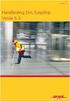 Handleiding e-commerce 1. Inloggen Lees hier de handleiding om van onze e-commerce gebruik te maken! Ga eerst en vooral naar onze website www.dessomville.be en klik in de rechterbovenhoek op Klantenzone.
Handleiding e-commerce 1. Inloggen Lees hier de handleiding om van onze e-commerce gebruik te maken! Ga eerst en vooral naar onze website www.dessomville.be en klik in de rechterbovenhoek op Klantenzone.
Create Your Locksystem
 Create Your Locksystem Gebruikershandleiding Wendy Caers CVO Antwerpen Inhoudstafel Inhoudstafel 2 Het programma starten 3 Profielen Profiel aanmaken Profiel wijzigen Profiel verwijderen Sluitplannen Sluitplan
Create Your Locksystem Gebruikershandleiding Wendy Caers CVO Antwerpen Inhoudstafel Inhoudstafel 2 Het programma starten 3 Profielen Profiel aanmaken Profiel wijzigen Profiel verwijderen Sluitplannen Sluitplan
Inhoudsopgave V2.02 2
 Inhoudsopgave Inhoudsopgave... 2 Beginnen met InterWord.... 3 Navigatiemenu.... 4 Hoofdmenu aanmaken.... 4 Submenu aanmaken.... 4 Hoofd- en submenu s verwijderen.... 4 Hoofd- en submenu s aan of uit te
Inhoudsopgave Inhoudsopgave... 2 Beginnen met InterWord.... 3 Navigatiemenu.... 4 Hoofdmenu aanmaken.... 4 Submenu aanmaken.... 4 Hoofd- en submenu s verwijderen.... 4 Hoofd- en submenu s aan of uit te
Opzetten en beheren Mini-Webshop
 Opzetten en beheren Mini-Webshop DC AutomatiseringsGroep De Chamotte 36 4191 GT Geldermalsen Helpdesk: Alle werkdagen van 8.30 t/m 21.00 Zaterdags storingsdienst van 9.00 t/m 17.00 Tel.: 0345-545080 Fax:
Opzetten en beheren Mini-Webshop DC AutomatiseringsGroep De Chamotte 36 4191 GT Geldermalsen Helpdesk: Alle werkdagen van 8.30 t/m 21.00 Zaterdags storingsdienst van 9.00 t/m 17.00 Tel.: 0345-545080 Fax:
Eindejaarsdocument. Inhoudsopgave 1 INVENTARIS. 1.1 Inventaris afdrukken
 Eindejaarsdocument 1 Inhoudsopgave 1 INVENTARIS...1 1.1 Inventaris afdrukken...1 1.2 Inventaris exporteren (= Inventaris opslaan om later af te drukken)...3 1.3 Inventaris importeren...3 2 EINDEJAARSKORTING...5
Eindejaarsdocument 1 Inhoudsopgave 1 INVENTARIS...1 1.1 Inventaris afdrukken...1 1.2 Inventaris exporteren (= Inventaris opslaan om later af te drukken)...3 1.3 Inventaris importeren...3 2 EINDEJAARSKORTING...5
Uitleg registratie voor: Pakket Large
 Uitleg registratie voor: Pakket Large Ter ondersteuning treft u hierbij een uitleg aan van de registratie. Het proces wordt stap voor stap uitgelegd met ter verduidelijking veel afbeeldingen van de betreffende
Uitleg registratie voor: Pakket Large Ter ondersteuning treft u hierbij een uitleg aan van de registratie. Het proces wordt stap voor stap uitgelegd met ter verduidelijking veel afbeeldingen van de betreffende
Handleiding. HetSchoolvoorbeeld.nl. Versie 2.2 - juni 2014. Websites voor het onderwijs. Meest recente uitgave: www. hetschoolvoorbeeld.
 HetSchoolvoorbeeld.nl Websites voor het onderwijs Handleiding Versie 2.2 - juni 2014 Meest recente uitgave: www. hetschoolvoorbeeld.nl/handleiding Handleiding HetSchoolvoorbeeld 2.2 Pagina 1 Inhoud Inhoud
HetSchoolvoorbeeld.nl Websites voor het onderwijs Handleiding Versie 2.2 - juni 2014 Meest recente uitgave: www. hetschoolvoorbeeld.nl/handleiding Handleiding HetSchoolvoorbeeld 2.2 Pagina 1 Inhoud Inhoud
Handleiding Joomla! 1.5
 Handleiding Joomla! 1.5 Versie :0.1 2/20 Inhoud 2. Aanmelden... 4 3. Artikelbeheer... 5 3.1 Nieuw artikel toevoegen... 5 3.2 Bestaand artikel wijzigen/verwijderen... 6 3.2.1 Front end editing... 7 4. Sectie
Handleiding Joomla! 1.5 Versie :0.1 2/20 Inhoud 2. Aanmelden... 4 3. Artikelbeheer... 5 3.1 Nieuw artikel toevoegen... 5 3.2 Bestaand artikel wijzigen/verwijderen... 6 3.2.1 Front end editing... 7 4. Sectie
Facebook. Handleiding Versie 1.2. 088 990 7700 support@ccvshop.nl. www.ccvshop.nl
 Facebook Handleiding Versie 1.2 088 990 7700 support@ccvshop.nl www.ccvshop.nl Inhoudsopgave Inhoudsopgave 2 Changelog 3 1. Inleiding 4 2. Instellingen 5 2.1 Een facebook pagina aanmaken 5 2.2 CCV SHOP
Facebook Handleiding Versie 1.2 088 990 7700 support@ccvshop.nl www.ccvshop.nl Inhoudsopgave Inhoudsopgave 2 Changelog 3 1. Inleiding 4 2. Instellingen 5 2.1 Een facebook pagina aanmaken 5 2.2 CCV SHOP
Bent u het wachtwoord kwijt dan kunt u wachtwoord vergeten? aanlikken waarna u het wachtwoord toegestuurd krijgt.
 WEBSHOP HANDLEIDING 1. LOGIN Login via de link die u bij de oplevering van de shop hebt ontvangen: Bent u het wachtwoord kwijt dan kunt u wachtwoord vergeten? aanlikken waarna u het wachtwoord toegestuurd
WEBSHOP HANDLEIDING 1. LOGIN Login via de link die u bij de oplevering van de shop hebt ontvangen: Bent u het wachtwoord kwijt dan kunt u wachtwoord vergeten? aanlikken waarna u het wachtwoord toegestuurd
In drie stappen uw Pakketten versturen met MijnPost
 In drie stappen uw Pakketten versturen met MijnPost MijnPost is een online omgeving waar u snel en gemakkelijk gratis al uw postzaken kunt regelen. Zoals de verzending van uw Pakketten. Met MijnPost kunt
In drie stappen uw Pakketten versturen met MijnPost MijnPost is een online omgeving waar u snel en gemakkelijk gratis al uw postzaken kunt regelen. Zoals de verzending van uw Pakketten. Met MijnPost kunt
1. Inloggen op www.fedos.be
 1 1. Inloggen op www.fedos.be Om uw eigen clubpagina te beheren dient u zich eerst aan te melden op het beheersysteem van uw clubpagina. Dit beheersysteem is een soort programma die u via het internet
1 1. Inloggen op www.fedos.be Om uw eigen clubpagina te beheren dient u zich eerst aan te melden op het beheersysteem van uw clubpagina. Dit beheersysteem is een soort programma die u via het internet
Handleiding enquetemaken.be
 Handleiding enquetemaken.be Hoofdstuk 1 : Starten met uw eigen enquête - Een account maken - Eerste enquête Maken - Instellingen Hoofdstuk 2 : Opstellen van de vragenlijst - Vragen maken - Vraagtypes -
Handleiding enquetemaken.be Hoofdstuk 1 : Starten met uw eigen enquête - Een account maken - Eerste enquête Maken - Instellingen Hoofdstuk 2 : Opstellen van de vragenlijst - Vragen maken - Vraagtypes -
Econosto Webshop 2011 Documentatie
 Econosto Webshop 2011 Documentatie Econosto Webshop 1.Loginproces 1.1 Verstrekking Inlogcodes 1.1 Nieuwe gebruikers en bevoegdheden 1.2 Gebruikersinstellingen (bevoegdheden) 1.3 Inloggen 2. Bestelproces
Econosto Webshop 2011 Documentatie Econosto Webshop 1.Loginproces 1.1 Verstrekking Inlogcodes 1.1 Nieuwe gebruikers en bevoegdheden 1.2 Gebruikersinstellingen (bevoegdheden) 1.3 Inloggen 2. Bestelproces
Eclipse Cards b.v.b.a Industriezone Ter Straten Ter Stratenweg 30 BE 2520 Ranst Oelegem info@eclipse-cards.be info@eclipse-cards.
 Eclipse Cards b.v.b.a Industriezone Ter Straten Ter Stratenweg 30 BE 2520 Ranst Oelegem info@eclipse-cards.be info@eclipse-cards.nl Handleiding Website & E-Commerce Gemaakt dr.: Van der Stee Klem Datum:
Eclipse Cards b.v.b.a Industriezone Ter Straten Ter Stratenweg 30 BE 2520 Ranst Oelegem info@eclipse-cards.be info@eclipse-cards.nl Handleiding Website & E-Commerce Gemaakt dr.: Van der Stee Klem Datum:
Uw TEKSTEDITOR - alle iconen op een rij
 Uw TEKSTEDITOR - alle iconen op een rij Hieronder ziet u alle functionaliteiten van uw teksteditor onder elkaar ( op alfabetische volgorde). Afbeelding (zie foto) Bestanden (zie link) Broncode Citaat Documenten
Uw TEKSTEDITOR - alle iconen op een rij Hieronder ziet u alle functionaliteiten van uw teksteditor onder elkaar ( op alfabetische volgorde). Afbeelding (zie foto) Bestanden (zie link) Broncode Citaat Documenten
Leer aan de hand van deze beknopte handleiding te werken met je Dashboard, om jouw persoonlijke website te beheren en naar wensen aan te passen.
 Leer aan de hand van deze beknopte handleiding te werken met je Dashboard, om jouw persoonlijke website te beheren en naar wensen aan te passen. Handleiding Aurélie Duriau 02/2018 Inhoud Inleiding... 2
Leer aan de hand van deze beknopte handleiding te werken met je Dashboard, om jouw persoonlijke website te beheren en naar wensen aan te passen. Handleiding Aurélie Duriau 02/2018 Inhoud Inleiding... 2
Altijd op de hoogte van de laatste ontwikkelingen.
 Beheer Webredactie dashboard Het webredactie dashboard geeft u in één oogopslag een overzicht van de beheersmogelijkheden van uw website. Daarnaast blijft u via het dashboard gemakkelijk op de hoogte van
Beheer Webredactie dashboard Het webredactie dashboard geeft u in één oogopslag een overzicht van de beheersmogelijkheden van uw website. Daarnaast blijft u via het dashboard gemakkelijk op de hoogte van
U vult bij gebruikersnaam de gebruikersnaam in Bij wachtwoord vult u het wachtwoord in, let op dat dit hoofdletter gevoelig is
 Inloggen U vult bij gebruikersnaam de gebruikersnaam in Bij wachtwoord vult u het wachtwoord in, let op dat dit hoofdletter gevoelig is Dan klikt u op de knop login. Als u bent ingelogd komt u in het start
Inloggen U vult bij gebruikersnaam de gebruikersnaam in Bij wachtwoord vult u het wachtwoord in, let op dat dit hoofdletter gevoelig is Dan klikt u op de knop login. Als u bent ingelogd komt u in het start
In drie stappen uw Partijenpost versturen met MijnPost
 In drie stappen uw Partijenpost versturen met MijnPost MijnPost is een online omgeving waar u snel en gemakkelijk gratis al uw postzaken kunt regelen. Zoals de verzending van uw Partijenpost. Met MijnPost
In drie stappen uw Partijenpost versturen met MijnPost MijnPost is een online omgeving waar u snel en gemakkelijk gratis al uw postzaken kunt regelen. Zoals de verzending van uw Partijenpost. Met MijnPost
Handleiding webshop Vuurwerkpos. Handleiding webshop
 Handleiding webshop Inleiding In deze handleiding krijgt u een volledig overzicht van de functionaliteiten van het portaal die betrekking hebben tot uw webshop. Als gebruiker van VuurwerkPos heeft u veel
Handleiding webshop Inleiding In deze handleiding krijgt u een volledig overzicht van de functionaliteiten van het portaal die betrekking hebben tot uw webshop. Als gebruiker van VuurwerkPos heeft u veel
Inleiding. - Teksten aanpassen - Afbeeldingen toevoegen en verwijderen - Pagina s toevoegen en verwijderen - Pagina s publiceren
 Inleiding Voor u ziet u de handleiding van TYPO3 van Wijngaarden AutomatiseringsGroep. De handleiding geeft u antwoord geeft op de meest voorkomende vragen. U krijgt inzicht in het toevoegen van pagina
Inleiding Voor u ziet u de handleiding van TYPO3 van Wijngaarden AutomatiseringsGroep. De handleiding geeft u antwoord geeft op de meest voorkomende vragen. U krijgt inzicht in het toevoegen van pagina
Handleiding Exposantenportal PROVADA 2015
 Handleiding Exposantenportal PROVADA 2015...Controleer uw gegevens Standmedewerkers 2014 registreren voor PROVADA 2015 Foto s uploaden en status PROVADA Afsprakenmodule aanpassen Nieuwe standmedewerkers
Handleiding Exposantenportal PROVADA 2015...Controleer uw gegevens Standmedewerkers 2014 registreren voor PROVADA 2015 Foto s uploaden en status PROVADA Afsprakenmodule aanpassen Nieuwe standmedewerkers
 HANDLEIDING VAN DE BELGAcoM BIZZ SITE BUILDER Met de tool die Uw Zaak Verdient Online aanbiedt, creëert u in enkele minuten uw website. U hoeft zelfs niet meteen alle pagina s te ontwerpen, want u kan
HANDLEIDING VAN DE BELGAcoM BIZZ SITE BUILDER Met de tool die Uw Zaak Verdient Online aanbiedt, creëert u in enkele minuten uw website. U hoeft zelfs niet meteen alle pagina s te ontwerpen, want u kan
INDEX. Opmerkingen ------------------------------------------------------------------------------------------------- 12
 INDEX Wat heeft deze versie te bieden? --------------------------------------------------------------------------- 2 Activeren van backorders klanten --------------------------------------------------------------------------
INDEX Wat heeft deze versie te bieden? --------------------------------------------------------------------------- 2 Activeren van backorders klanten --------------------------------------------------------------------------
- Vul uw gebruikersnaam en wachtwoord in en klik op inloggen
 1. Inloggen Ga naar: www.wheretocard.nl/inloggen Kies de optie portal beheer Het inlogscherm - Vul uw gebruikersnaam en wachtwoord in en klik op inloggen 2. Bedrijfspagina aanmaken / bewerken Na het inloggen
1. Inloggen Ga naar: www.wheretocard.nl/inloggen Kies de optie portal beheer Het inlogscherm - Vul uw gebruikersnaam en wachtwoord in en klik op inloggen 2. Bedrijfspagina aanmaken / bewerken Na het inloggen
Inhoudsopgave V1.02 2
 Inhoudsopgave Inhoudsopgave... 2 Beginnen met InterWord.... 3 Navigatiemenu.... 4 Hoofdmenu aanmaken.... 4 Submenu aanmaken.... 4 Hoofd- en submenu s verwijderen.... 4 Hoofd- en submenu s aan of uit te
Inhoudsopgave Inhoudsopgave... 2 Beginnen met InterWord.... 3 Navigatiemenu.... 4 Hoofdmenu aanmaken.... 4 Submenu aanmaken.... 4 Hoofd- en submenu s verwijderen.... 4 Hoofd- en submenu s aan of uit te
Handleiding. Content Management Systeem (C.M.S.)
 Handleiding Content Management Systeem (C.M.S.) www.wecaremedia.nl info@wecaremedia.nl 0162-223 161 Inhoudsopgave Inloggen... 3 Dashboard... 4 Bestanden... 4 Map aanmaken... 4 Bestanden toevoegen... 5
Handleiding Content Management Systeem (C.M.S.) www.wecaremedia.nl info@wecaremedia.nl 0162-223 161 Inhoudsopgave Inloggen... 3 Dashboard... 4 Bestanden... 4 Map aanmaken... 4 Bestanden toevoegen... 5
NEW WAVE TEXTILES HANDLEIDING WEBSHOP
 NEW WAVE TEXTILES HANDLEIDING WEBSHOP 0 INHOUD 1. Snel bestellen 2 2. Mijn Account 3 3. Product zoeken 5 4. Productinformatie quickview 6 5. Productinformatie uitgebreid 8 6. Winkelkar bestelling plaatsen
NEW WAVE TEXTILES HANDLEIDING WEBSHOP 0 INHOUD 1. Snel bestellen 2 2. Mijn Account 3 3. Product zoeken 5 4. Productinformatie quickview 6 5. Productinformatie uitgebreid 8 6. Winkelkar bestelling plaatsen
Webshop Snelstartgids www.fordspecialtools.com
 Ford of Europe Special Service Tools & Equipment Webshop Snelstartgids www.fordspecialtools.com 1 Inhoud Voorkeuren selecteren Pagina 3 Gebruikersregistratie & Login Pagina 4&5 Producten zoeken Pagina
Ford of Europe Special Service Tools & Equipment Webshop Snelstartgids www.fordspecialtools.com 1 Inhoud Voorkeuren selecteren Pagina 3 Gebruikersregistratie & Login Pagina 4&5 Producten zoeken Pagina
1. Inloggen 2. 2. Uw account 3 2.1 Wachtwoord veranderen 3 2.2 Alle gegevens bekijken 3 2.3 Credits (mail-bundels) kopen 3
 Inhoudsopgave Hoofdstuk Bladzijde 1. Inloggen 2 2. Uw account 3 2.1 Wachtwoord veranderen 3 2.2 Alle gegevens bekijken 3 2.3 Credits (mail-bundels) kopen 3 3. Nieuwsbrieven 4 stap 1: voeg een nieuwsbrief
Inhoudsopgave Hoofdstuk Bladzijde 1. Inloggen 2 2. Uw account 3 2.1 Wachtwoord veranderen 3 2.2 Alle gegevens bekijken 3 2.3 Credits (mail-bundels) kopen 3 3. Nieuwsbrieven 4 stap 1: voeg een nieuwsbrief
Jemasoft CMS: Nieuw Mailingsysteem
 Jemasoft CMS: Nieuw Mailingsysteem Pagina 1 van 5 Wat is er gewijzigd? Op 18 december 2009 is het nieuwe Jemasoft CMS Mailing systeem E@syMailings online gegaan. De grootste wijziging ten opzichte van
Jemasoft CMS: Nieuw Mailingsysteem Pagina 1 van 5 Wat is er gewijzigd? Op 18 december 2009 is het nieuwe Jemasoft CMS Mailing systeem E@syMailings online gegaan. De grootste wijziging ten opzichte van
Handleiding website Digitale Pioniers
 Keizersgracht 174 Postbus 2960 1000 CZ Amsterdam t +31 (0)20 575 67 20 f +31 (0)20 575 67 21 www.kennisland.nl Handleiding website Digitale Pioniers 1. Aanvraag account (geldt alleen voor rondes 1 t/m
Keizersgracht 174 Postbus 2960 1000 CZ Amsterdam t +31 (0)20 575 67 20 f +31 (0)20 575 67 21 www.kennisland.nl Handleiding website Digitale Pioniers 1. Aanvraag account (geldt alleen voor rondes 1 t/m
Ooievaarspas.nl. Handleiding voor aanbieders: beheeromgeving
 Ooievaarspas.nl Handleiding voor aanbieders: beheeromgeving Versie 1.4 29-04-2015 Inhoudsopgave 1. Inleiding 3 1.1 Voor u start 3 1.2 Verantwoordelijkheid 3 1.3 Vragen 3 2. Toegang 4 2.1 Inloggen 4 2.2
Ooievaarspas.nl Handleiding voor aanbieders: beheeromgeving Versie 1.4 29-04-2015 Inhoudsopgave 1. Inleiding 3 1.1 Voor u start 3 1.2 Verantwoordelijkheid 3 1.3 Vragen 3 2. Toegang 4 2.1 Inloggen 4 2.2
References. Handleiding. Intelly B.V. En nu verder (logistiek)
 Intelly B.V. Handleiding En nu verder (logistiek) References Project : 17V13688 v1.0 Intelly B.V. Datum : 1 augustus 2017 Laagveld 1 Auteur : Jenna Geraets 6014 DD ITTERVOORT Organisatie : Intelly B.V.
Intelly B.V. Handleiding En nu verder (logistiek) References Project : 17V13688 v1.0 Intelly B.V. Datum : 1 augustus 2017 Laagveld 1 Auteur : Jenna Geraets 6014 DD ITTERVOORT Organisatie : Intelly B.V.
HANDLEIDING KLANTENPORTAAL FASHIONSPOTS.NL
 HANDLEIDING KLANTENPORTAAL FASHIONSPOTS.NL Deze handleiding is bedoeld voor reeds geregistreerde klanten op Fashionspots.nl. Met behulp van de logingegevens (gebruikersnaam en wachtwoord) krijgen klanten
HANDLEIDING KLANTENPORTAAL FASHIONSPOTS.NL Deze handleiding is bedoeld voor reeds geregistreerde klanten op Fashionspots.nl. Met behulp van de logingegevens (gebruikersnaam en wachtwoord) krijgen klanten
Handleiding webshop. Om gebruik te kunnen maken van ons online bestelsysteem, dient u in te loggen met persoonlijke logingegevens.
 Handleiding webshop 1. LOGINGEGEVENS Om gebruik te kunnen maken van ons online bestelsysteem, dient u in te loggen met persoonlijke logingegevens. Deze dient u aan te vragen aan uw vertegenwoordiger, de
Handleiding webshop 1. LOGINGEGEVENS Om gebruik te kunnen maken van ons online bestelsysteem, dient u in te loggen met persoonlijke logingegevens. Deze dient u aan te vragen aan uw vertegenwoordiger, de
Handleiding opmaken Wageningen UR Blog. Oktober 2015
 Handleiding opmaken Wageningen UR Blog Oktober 2015 Voorwoord In deze handleiding is voor beheerders van het Wageningen UR blog template stap voor stap beschreven hoe zij hun blog kunnen inrichten. Bij
Handleiding opmaken Wageningen UR Blog Oktober 2015 Voorwoord In deze handleiding is voor beheerders van het Wageningen UR blog template stap voor stap beschreven hoe zij hun blog kunnen inrichten. Bij
http://blog.seniorennet.be/seniorennet_blogs_tips_trucs Inhoud van dit lesje: 1.Plaatsen van foto of afbeelding van uw harde schijf.
 Op het blog SeniorenNet Blogs Tips en Trucs vind je in de linkerkolom verschillende mogelijkheden voor Aanmaken van een Internetadres (URL) en Foto s Verkleinen met uitleg. http://blog.seniorennet.be/seniorennet_blogs_tips_trucs
Op het blog SeniorenNet Blogs Tips en Trucs vind je in de linkerkolom verschillende mogelijkheden voor Aanmaken van een Internetadres (URL) en Foto s Verkleinen met uitleg. http://blog.seniorennet.be/seniorennet_blogs_tips_trucs
Handleiding site communicatiepaspoort voor eindgebruikers. mediandervzw
 Handleiding site communicatiepaspoort voor eindgebruikers mediandervzw Inhoudsopgave 1 Accounts... 2 1.1 Registreren... 2 1.2 Aanmelden... 2 1.3 Paswoord vergeten?... 3 2 Algemene pagina s... 4 2.1 Homepagina...
Handleiding site communicatiepaspoort voor eindgebruikers mediandervzw Inhoudsopgave 1 Accounts... 2 1.1 Registreren... 2 1.2 Aanmelden... 2 1.3 Paswoord vergeten?... 3 2 Algemene pagina s... 4 2.1 Homepagina...
U logt in op huizenmarkt.nl en gaat naar Mijn Huizenmarkt waar u het tabblad Mijn afbeeldingen kiest.
 Foto s toevoegen aan Mijn huizenmarkt Om de aan- of verkoop of verhuur van uw object zo goed mogelijk en duidelijk te presenteren op huizenmarkt.nl zijn kwalitatieve en mooie foto s essentieel. Gebruik
Foto s toevoegen aan Mijn huizenmarkt Om de aan- of verkoop of verhuur van uw object zo goed mogelijk en duidelijk te presenteren op huizenmarkt.nl zijn kwalitatieve en mooie foto s essentieel. Gebruik
Snel aan de slag met BasisOnline en InstapInternet
 Snel aan de slag met BasisOnline en InstapInternet Inloggen Surf naar www.instapinternet.nl of www.basisonline.nl. Vervolgens klikt u op de button Login links bovenin en vervolgens op Member Login. (Figuur
Snel aan de slag met BasisOnline en InstapInternet Inloggen Surf naar www.instapinternet.nl of www.basisonline.nl. Vervolgens klikt u op de button Login links bovenin en vervolgens op Member Login. (Figuur
Gebruiksaanwijzing webwinkel januari 2013
 Gebruiksaanwijzing webwinkel januari 2013 Inhoudstafel Inleiding 3 1. Aanmelden op westdecor.be 4 2. Uw webwinkel personaliseren 6 2.1 Uw wachtwoord instellen 6 2.2 Uw logo instellen 7 2.3 Uw verkoopprijzen
Gebruiksaanwijzing webwinkel januari 2013 Inhoudstafel Inleiding 3 1. Aanmelden op westdecor.be 4 2. Uw webwinkel personaliseren 6 2.1 Uw wachtwoord instellen 6 2.2 Uw logo instellen 7 2.3 Uw verkoopprijzen
HANDLEIDING Q3600 Webshop
 HANDLEIDING Q3600 Webshop Pag.: 1 Inhoudsopgave Inleiding...3 Beheer...4 Webshop artikelgroepen beheren...4 Hoofd artikelgroep toevoegen...6 Sub artikelgroep toevoegen...7 Artikelgroep verwijderen...8
HANDLEIDING Q3600 Webshop Pag.: 1 Inhoudsopgave Inleiding...3 Beheer...4 Webshop artikelgroepen beheren...4 Hoofd artikelgroep toevoegen...6 Sub artikelgroep toevoegen...7 Artikelgroep verwijderen...8
HANDLEIDING O F F E R T E S
 HANDLEIDING O F F E R T E S 1 Algemene werking De fertemodule van Wings laat u toe om op een eenvoudige manier een ferte samen te stellen en indien gewenst te verwerken naar een order. De gebruiker kan
HANDLEIDING O F F E R T E S 1 Algemene werking De fertemodule van Wings laat u toe om op een eenvoudige manier een ferte samen te stellen en indien gewenst te verwerken naar een order. De gebruiker kan
- stappenplan - INLOGGEN op
 - stappenplan - INLOGGEN op Surf naar www.cobelguard-online.be Vul login en paswoord in. Op de e-mail die je ontvangen hebt vind je je paswoord. Als je inlogt op je site, zal je ook automatisch het site
- stappenplan - INLOGGEN op Surf naar www.cobelguard-online.be Vul login en paswoord in. Op de e-mail die je ontvangen hebt vind je je paswoord. Als je inlogt op je site, zal je ook automatisch het site
Gebruikershandleiding E-Commerce VBH Nederland BV
 VBH Nederland BV Versie 2.0 Datum 02-09-2010 Gemaakt door Ramon Broekhuijzen 0. Inhoudsopgave 1. Inloggen... 3 2. Artikelen opzoeken en bestellen... 4 2.1 Opzoeken van artikelen... 4 2.2 Artikeloverzicht...
VBH Nederland BV Versie 2.0 Datum 02-09-2010 Gemaakt door Ramon Broekhuijzen 0. Inhoudsopgave 1. Inloggen... 3 2. Artikelen opzoeken en bestellen... 4 2.1 Opzoeken van artikelen... 4 2.2 Artikeloverzicht...
Handleiding nieuwe omgeving Gebruikersbeheer Vlaamse overheid. 1 Hoe zoek ik een gebruiker? Hoe maak ik een nieuwe gebruiker aan?...
 Handleiding nieuwe omgeving Gebruikersbeheer Vlaamse overheid Inhoud 1 Hoe zoek ik een gebruiker?...2 2 Hoe maak ik een nieuwe gebruiker aan?... 5 3 Hoe maak ik een werkrelatie aan?... 8 4 Hoe geef ik
Handleiding nieuwe omgeving Gebruikersbeheer Vlaamse overheid Inhoud 1 Hoe zoek ik een gebruiker?...2 2 Hoe maak ik een nieuwe gebruiker aan?... 5 3 Hoe maak ik een werkrelatie aan?... 8 4 Hoe geef ik
Inleiding... 3. Het e-mailadres... 3. Hoe werkt e-mail?... 3. Je emailadres registreren... 4. Aanmelden bij Outlook... 7. Schermonderdelen...
 E-MAIL INHOUD Inleiding... 3 Het e-mailadres... 3 Hoe werkt e-mail?... 3 Je emailadres registreren... 4 Aanmelden bij Outlook... 7 Schermonderdelen... 8 Mailen... 10 Een mail lezen... 10 Een mail versturen...
E-MAIL INHOUD Inleiding... 3 Het e-mailadres... 3 Hoe werkt e-mail?... 3 Je emailadres registreren... 4 Aanmelden bij Outlook... 7 Schermonderdelen... 8 Mailen... 10 Een mail lezen... 10 Een mail versturen...
Hoe uw nieuwsbrieven aanmaken & versturen?
 Hoe uw nieuwsbrieven aanmaken & versturen? Stap 1: Klik in de footer van je website op Inloggen onder de titel Admin Area Stap 2: Typ volgende gegevens in om in te loggen: Gebruikersnaam: agentennummer
Hoe uw nieuwsbrieven aanmaken & versturen? Stap 1: Klik in de footer van je website op Inloggen onder de titel Admin Area Stap 2: Typ volgende gegevens in om in te loggen: Gebruikersnaam: agentennummer
Handleiding Cubigo Verenigingen en Organisaties
 Handleiding Verenigingen en Organisaties Wij heten u hartelijk welkom bij, het platform waar de verbinding wordt gelegd tussen burgers, instellingen, bedrijven en verenigingen op een eenvoudige en gebruikersvriendelijke
Handleiding Verenigingen en Organisaties Wij heten u hartelijk welkom bij, het platform waar de verbinding wordt gelegd tussen burgers, instellingen, bedrijven en verenigingen op een eenvoudige en gebruikersvriendelijke
Aan de slag Inrichten van WorkTimer (voor de manager)
 Aan de slag Inrichten van WorkTimer (voor de manager) Over dit document Als manager/beheerder bent u verantwoordelijk voor het inrichten van WorkTimer. Deze handleiding beschrijft de stappen die u zult
Aan de slag Inrichten van WorkTimer (voor de manager) Over dit document Als manager/beheerder bent u verantwoordelijk voor het inrichten van WorkTimer. Deze handleiding beschrijft de stappen die u zult
Handleiding. ES. Web Edit Suit. S. Web Edit Suite. WES. Web Edit Suite. W. eb Edit Suite. WES. Web Edit Suite. WES. W
 uit Web Edit Su Suite. WES. Web Edit eb Edit Suite. WES. Web Edit Su. WES. Web Edit Suite. WES. Web Edit S dit Suite. WES. Web Edit Suite. WES. Web ES. Web Edit Suite. WES. Web Edit Suite. dit Suite. WES.
uit Web Edit Su Suite. WES. Web Edit eb Edit Suite. WES. Web Edit Su. WES. Web Edit Suite. WES. Web Edit S dit Suite. WES. Web Edit Suite. WES. Web ES. Web Edit Suite. WES. Web Edit Suite. dit Suite. WES.
Versie: februari 2013. Gebruikershandleiding Webshop
 Versie: februari 2013 Gebruikershandleiding Webshop Inhoud 1. Inleiding 2. Inloggen / profiel 2.1 Nieuwe gebruiker 2.2 Inloggen 2.3 Gebruikersnaam / wachtwoord vergeten 2.4 Afmelden 3. Profielpagina 3.1
Versie: februari 2013 Gebruikershandleiding Webshop Inhoud 1. Inleiding 2. Inloggen / profiel 2.1 Nieuwe gebruiker 2.2 Inloggen 2.3 Gebruikersnaam / wachtwoord vergeten 2.4 Afmelden 3. Profielpagina 3.1
Handleiding e-sap voor leveranciers. Inleiding:
 Handleiding e-sap voor leveranciers Inleiding: Voor u heeft u een uitgebreide handleiding liggen waarin de werking van E-SAP voor u als leverancier stap voor stap wordt uitgelegd. Deze handleiding is tot
Handleiding e-sap voor leveranciers Inleiding: Voor u heeft u een uitgebreide handleiding liggen waarin de werking van E-SAP voor u als leverancier stap voor stap wordt uitgelegd. Deze handleiding is tot
Handleiding Webwinkel
 Handleiding Webwinkel Met meer dan 15 jaar ervaring in Internetoplossingen voor het MKB, van Webdesign tot Hosting en Online Marketing, maken wij van uw website een succes. 2 Inhoudsopgave Uw eigen Designpro
Handleiding Webwinkel Met meer dan 15 jaar ervaring in Internetoplossingen voor het MKB, van Webdesign tot Hosting en Online Marketing, maken wij van uw website een succes. 2 Inhoudsopgave Uw eigen Designpro
Aan de slag. Inrichten van OnsRooster. (voor de manager)
 Aan de slag Inrichten van OnsRooster (voor de manager) Over dit document Als manager/beheerder bent u verantwoordelijk voor het inrichten van OnsRooster. Deze handleiding beschrijft de stappen die u zult
Aan de slag Inrichten van OnsRooster (voor de manager) Over dit document Als manager/beheerder bent u verantwoordelijk voor het inrichten van OnsRooster. Deze handleiding beschrijft de stappen die u zult
Handleiding. HetSchoolvoorbeeld.nl. HetSchoolvoorbeeld 2.1. Websites voor het onderwijs. Websites Social media Mediawijsheid Grafisch ontwerp
 HetSchoolvoorbeeld.nl Websites voor het onderwijs Handleiding HetSchoolvoorbeeld 2.1 Websites Social media Mediawijsheid Grafisch ontwerp Handleiding HetSchoolvoorbeeld 2.1 Pagina 1 Inhoud 1 Opbouw van
HetSchoolvoorbeeld.nl Websites voor het onderwijs Handleiding HetSchoolvoorbeeld 2.1 Websites Social media Mediawijsheid Grafisch ontwerp Handleiding HetSchoolvoorbeeld 2.1 Pagina 1 Inhoud 1 Opbouw van
Handleiding. Plannen opstellen in ParnasSys
 Handleiding Plannen opstellen in ParnasSys Inhoud Groepsplan opstellen... 3 1. Groepsplan aanmaken... 3 2. Doelen en aanpak invullen... 4 3. Verslag uitvoering... 5 4. Verslag evaluatie... 5 Clusterplan/individueel
Handleiding Plannen opstellen in ParnasSys Inhoud Groepsplan opstellen... 3 1. Groepsplan aanmaken... 3 2. Doelen en aanpak invullen... 4 3. Verslag uitvoering... 5 4. Verslag evaluatie... 5 Clusterplan/individueel
Inform BVBA. Scarabee Handleiding Agenda
 Inform BVBA Scarabee Handleiding Agenda Steven De Ryck Juni 2009 Inhoudsopgave Inleiding...3 1 Overzicht agenda s...4 2 Detailfiche agenda...5 2.1 Velden...5 2.2 Subforms...5 2.2.1 Alleen lezen...5 2.2.2
Inform BVBA Scarabee Handleiding Agenda Steven De Ryck Juni 2009 Inhoudsopgave Inleiding...3 1 Overzicht agenda s...4 2 Detailfiche agenda...5 2.1 Velden...5 2.2 Subforms...5 2.2.1 Alleen lezen...5 2.2.2
Tabblad documenten
 4.3.14. Tabblad documenten Hierin hebben we de mogelijkheid om documenten aan het pand toe te voegen of te verwijderen. Het scherm ziet er als volgt uit: Bovenaan zien we de knopen toevoegen, bekijken
4.3.14. Tabblad documenten Hierin hebben we de mogelijkheid om documenten aan het pand toe te voegen of te verwijderen. Het scherm ziet er als volgt uit: Bovenaan zien we de knopen toevoegen, bekijken
Tennis Vlaanderen Elit-clubtoepassing / Lid worden 8/12/2014
 Tennis Vlaanderen Elit-clubtoepassing / Lid worden 8/12/2014 Louizapoortgalerij 203 bus 3, 1050 Brussel Tel.: 02/548.03.00 Fax: 02/548.03.03 E-mail: info@tennisvlaanderen.be E-mail clubs: elit@tennisvlaanderen.be
Tennis Vlaanderen Elit-clubtoepassing / Lid worden 8/12/2014 Louizapoortgalerij 203 bus 3, 1050 Brussel Tel.: 02/548.03.00 Fax: 02/548.03.03 E-mail: info@tennisvlaanderen.be E-mail clubs: elit@tennisvlaanderen.be
Handleiding website stappenregistratietool 4/04/2018
 www.10000stappen.be Handleiding website stappenregistratietool 4/04/2018 FAQ: veelgestelde vragen voor deelnemers Ik kan mij niet aanmelden en krijg de melding Je gebruikersgegevens zijn ongeldig. Je mailadres
www.10000stappen.be Handleiding website stappenregistratietool 4/04/2018 FAQ: veelgestelde vragen voor deelnemers Ik kan mij niet aanmelden en krijg de melding Je gebruikersgegevens zijn ongeldig. Je mailadres
DKO Beheerders. 5 maart WISA helpdesk
 DKO Beheerders 5 maart 2012 WISA helpdesk Inhoudsopgave 1 DKO Beheerders 2 1.1 Taken na update WISA-programma...................... 2 1.1.1 Aanmelden als administrator...................... 2 1.1.2 Nieuwe
DKO Beheerders 5 maart 2012 WISA helpdesk Inhoudsopgave 1 DKO Beheerders 2 1.1 Taken na update WISA-programma...................... 2 1.1.1 Aanmelden als administrator...................... 2 1.1.2 Nieuwe
U S E R M A N U A L. Auteur Frank van Leeuwen. Bedrijf Callenbach Concept Center. Document User manual
 U S E R M A N U A L Auteur Frank van Leeuwen Bedrijf Callenbach Concept Center Document User manual Datum 16 juni 2010 INHOUDSOPGAVE 1 Product bestellen.. 3 1.1 Product opmaken. 3 1.2 Bestelling plaatsen..
U S E R M A N U A L Auteur Frank van Leeuwen Bedrijf Callenbach Concept Center Document User manual Datum 16 juni 2010 INHOUDSOPGAVE 1 Product bestellen.. 3 1.1 Product opmaken. 3 1.2 Bestelling plaatsen..
Handleiding Leeggoedapplicatie Digibon SPAR
 Handleiding Leeggoedapplicatie Digibon SPAR Hoe u leeggoedbons aanmaakt en correctieberichten verwerkt. 1 Inhoudstabel Inhoudstabel... 2 Inleiding... 3 I. Inloggen... 4 A. Het Loginscherm... 4 II. Na het
Handleiding Leeggoedapplicatie Digibon SPAR Hoe u leeggoedbons aanmaakt en correctieberichten verwerkt. 1 Inhoudstabel Inhoudstabel... 2 Inleiding... 3 I. Inloggen... 4 A. Het Loginscherm... 4 II. Na het
Handleiding webshop. Om gebruik te kunnen maken van ons online bestelsysteem, dient u in te loggen met persoonlijke logingegevens.
 Handleiding webshop Horeca Totaal Brugge bvba 1. LOGINGEGEVENS Om gebruik te kunnen maken van ons online bestelsysteem, dient u in te loggen met persoonlijke logingegevens. Deze dient u aan te vragen aan
Handleiding webshop Horeca Totaal Brugge bvba 1. LOGINGEGEVENS Om gebruik te kunnen maken van ons online bestelsysteem, dient u in te loggen met persoonlijke logingegevens. Deze dient u aan te vragen aan
SnelFact Handleiding. SnelFact. Handleiding. Jerrisoft Pagina 1 van 13
 SnelFact Handleiding Jerrisoft Pagina 1 van 13 Inleiding Welkom bij de handleiding van SnelFact. Het facturatie programma voor de ondernemer die snel en eenvoudig offertes, orders en facturen wil maken..
SnelFact Handleiding Jerrisoft Pagina 1 van 13 Inleiding Welkom bij de handleiding van SnelFact. Het facturatie programma voor de ondernemer die snel en eenvoudig offertes, orders en facturen wil maken..
Handleiding nieuwsbrief
 Polakkenweg 3 Postbus 12 9422 ZG Smilde Telefoon (0592) 42 02 00 Fax (0592) 41 58 43 Email post@fontijn.nl www.fontijn.nl Handleiding nieuwsbrief Om in het nieuwsbrief systeem te komen vult u het volgende
Polakkenweg 3 Postbus 12 9422 ZG Smilde Telefoon (0592) 42 02 00 Fax (0592) 41 58 43 Email post@fontijn.nl www.fontijn.nl Handleiding nieuwsbrief Om in het nieuwsbrief systeem te komen vult u het volgende
Welkom bij Sitebuilder, een praktijksite maken in 5 stappen.
 Welkom bij Sitebuilder, een praktijksite maken in 5 stappen. Wat is sitebuilder Site Builder is een uiterst gebruiksvriendelijk en zeer uitgebreid product waarmee u snel een eigen praktijkwebsite kunt
Welkom bij Sitebuilder, een praktijksite maken in 5 stappen. Wat is sitebuilder Site Builder is een uiterst gebruiksvriendelijk en zeer uitgebreid product waarmee u snel een eigen praktijkwebsite kunt
HANDLEIDING RAPPORTEN
 HANDLEIDING RAPPORTEN Versie 2.0 dd 13/10/2014 Versie 2.1 dd 03/04/2015 Inhoudstabel VAN START MET DE RAPPORTEN... 2 1 EEN TOETS TOEVOEGEN... 3 MOGELIJKHEID 1: PROEVEN PER KLAS... 3 MOGELIJKHEID 2: INVOEREN
HANDLEIDING RAPPORTEN Versie 2.0 dd 13/10/2014 Versie 2.1 dd 03/04/2015 Inhoudstabel VAN START MET DE RAPPORTEN... 2 1 EEN TOETS TOEVOEGEN... 3 MOGELIJKHEID 1: PROEVEN PER KLAS... 3 MOGELIJKHEID 2: INVOEREN
Handleiding Topdesk. Standaard meer mogelijk
 Handleiding Topdesk Standaard meer mogelijk Handleiding Topdesk 2 Inhoud handleiding Topdesk 1. Inloggen... 3 2. Een melding doen... 4 3. Een melding volgen... 5 4. Zoeken... 6 5. Een melding sluiten...
Handleiding Topdesk Standaard meer mogelijk Handleiding Topdesk 2 Inhoud handleiding Topdesk 1. Inloggen... 3 2. Een melding doen... 4 3. Een melding volgen... 5 4. Zoeken... 6 5. Een melding sluiten...
Handleiding JEvents 1.0
 Handleiding JEvents 1.0 Inhoud 2. Manage Categories... 3 3. Manage Events... 6 4. Front-end Editing... 9 Versie :0.1 : werk Datum 2008-11-13 2/9 2. Manage Categories Er moet alijd eerst een categorie bestaan
Handleiding JEvents 1.0 Inhoud 2. Manage Categories... 3 3. Manage Events... 6 4. Front-end Editing... 9 Versie :0.1 : werk Datum 2008-11-13 2/9 2. Manage Categories Er moet alijd eerst een categorie bestaan
